Detalii despre modul de salvare a parolei salvate în "Chrome"
Uneori utilizatorii de Internetîntrebarea despre modul de salvare a parolei salvate în "Chrome". Acesta este un fenomen destul de ușor de înțeles, mai ales în rândul celor care nu au reinstalat sistemul de operare pentru prima dată din cauza tot felul de viruși. Să vedem cum vă puteți păstra parolele. Acest lucru poate fi foarte util, mai ales când sunteți înregistrat pe mai multe site-uri.

Gestionați cererile
Deci, înainte de a salva parola salvatăîn "Chrome", să vedem cum funcționează browserul cu obiectul pe care îl analizăm. Lucrul este că, dacă nu înțelegeți astfel de lucruri, munca va fi considerabil împiedicată. Există o probabilitate și deloc să ștergeți datele salvate fără o posibilitate de restaurare a acestora în continuare.
După ce ați instalat browserul de Internet, îl avețiveți include implicit toate setările necesare pentru a salva datele introduse. Deci, la prima autorizație pe acest site sau pe acel site veți fi întrebat dacă doriți să păstrați datele de conectare și parola pentru această pagină. Dacă apăsați pe "da", atunci nu trebuie să vă amintiți datele de conectare și parola de fiecare dată când încercați să mergeți la site.
Cu toate acestea, dacă vă gândiți cum săsalvați parola salvată în "Chrome", trebuie mai întâi să știți cum să activați funcția de salvare. Uneori, din anumite motive (eșecuri ale sistemului), browserul nu vă mai aduce aminte de parolele dvs. Apoi trebuie să activați manual această funcție. Accesați meniul principal "Chrome" - "Setări" - "Salvarea parolelor". Folosind cursorul din partea de sus a ecranului, puteți regla această opțiune. Anume, porniți-l sau opriți. Dar acum, să vorbim mai detaliat cu dvs. despre cum să salvați parola salvată în "Chrome".
sincronizare
Deci, primul mod care vă va ajuta să păstrați toate marcajele și parolele în locurile dvs. după reinstalarea sistemului de operare sau cu instalarea curată a browserului este sincronizarea contului.
Lucrul este că recent în "Google" a fostsa decis crearea acestei funcții. Cu ajutorul unui cont, orice utilizator poate să-și restabilească datele pe orice computer în care este instalat browserul cu același nume. Deci, nu trebuie să vă faceți griji cu privire la integritatea și siguranța datelor dvs. Pentru a răspunde la întrebarea despre modul de salvare a parolei salvate în "Chrome", merită să săturați puțin în setări. Acolo trebuie să selectați "Setări avansate", apoi bifați caseta "Prompt pentru salvarea parolelor". După ce selectați sincronizarea datelor după reinstalare, toți se vor întoarce în locurile lor.

Metoda bunicului
Deci, dacă luați în considerare metoda de mai susceva ciudat, apoi să vedem cum să salvăm parola salvată în "Chrome", astfel încât să poată fi utilizată oriunde și oricând, indiferent unde vă aflați. Principalul lucru este că browserul necesar este instalat și Internetul este disponibil.
Destul de des puteți vedea modul în care utilizatoriicăutați pe web pentru locurile în care sunt stocate datele. Deci, dacă nu aveți încredere totală în "mecanizarea", puteți fi reasigurată. Să vedem unde rămân parolele salvate "Chrome" după ce le-ai lucrat.
Desigur, trebuie să săpat puținunitate de sistem. De obicei, acesta este "C". Apoi găsiți dosarul "Local". Du-te la Google, și de acolo la "UserData". Aici sunt stocate toate parolele introduse odată. Pur și simplu copiați-le pe un suport detașabil și încărcați, după cum este necesar, în modul descris mai sus. Asta e tot. Este adevărat că uneori este nevoie să ștergeți unele date. Vom afla cum să facem acest lucru.
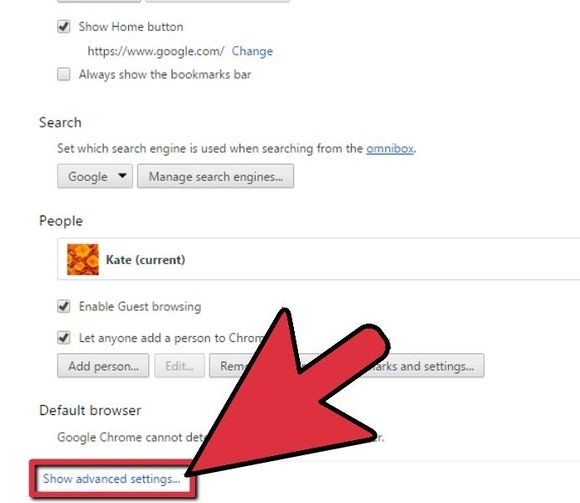
îndepărtare
Cum se șterge o parolă salvată în Chrome? Mai întâi trebuie să accesați setările browserului. În secțiunea "Salvați parolele", găsiți cea care urmează să fie șters în continuare. O puteți găsi navigând prin site-uri. Bifați toate parolele necesare în casetele de selectare, apoi faceți clic pe butonul "Ștergeți". Așteptați până la terminarea procesului, după care cel mai bine este să reporniți browserul. Asta e tot.
</ p>




